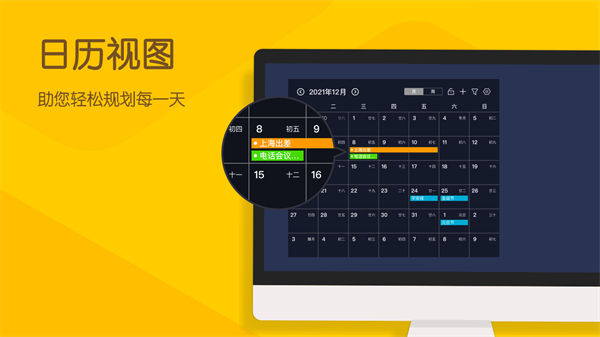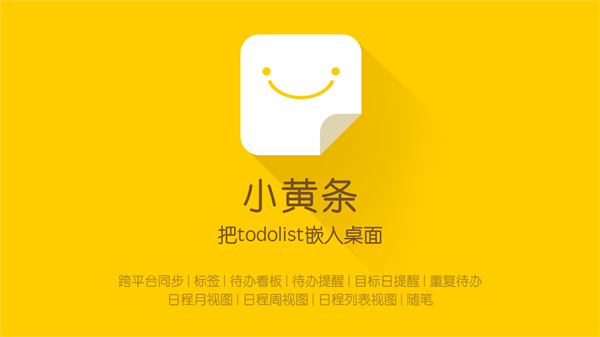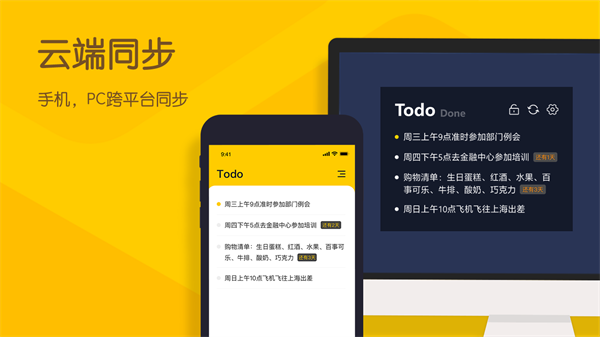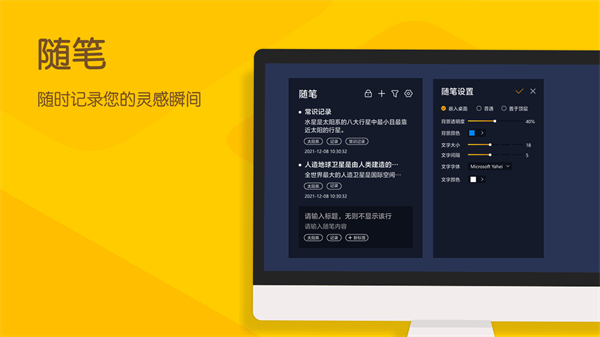软件介绍
正式版小黄贴是一款非常好用的桌面主题软件。这个软件可以帮助用户设定每天的计划时间,以及在这个时间段内做什么。它是一个嵌入式软件,两端都可以和手机连接,用户出门在外也不会忘记每天要做的事情。
小黄笔记正式版中,有四个功能:待办、日程、随笔、我。在任何地方点击待办事项,就可以直接在电脑桌面上记录待办事项。支持三种日历视图:月历、周历和日程列表。随笔可以随时随地在手机和电脑桌面记录即时灵感。我的是用户界面。
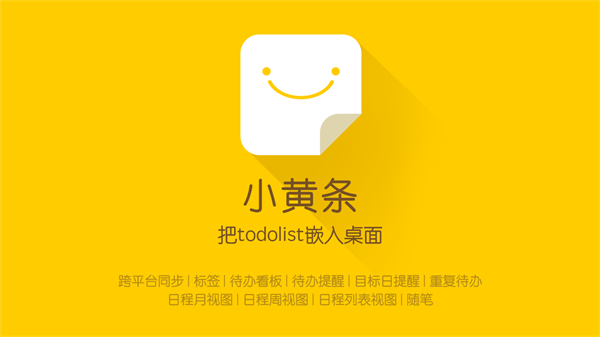
软件功能
嵌入桌面透明的桌面插件,将待办事项列表、文件和日程表嵌入桌面。
标签
你可以设置自己的标签,根据标签对todo、to-do、tasks、essays、notes、meMos进行分类。...
短文
随时随地用手机和电脑桌面记录瞬间灵感。
计划
支持三种日历视图:月历、周历和日程列表。
黄色笔记本官方软件功能
嵌入桌面Windows和App支持将待办事项、随笔、日程嵌入桌面,PC和App都支持在系统桌面添加相应的小工具和广告牌。您可以随时在系统桌面上查看和管理待办事项、文件和日程安排,而无需打开应用程序。App支持背景颜色和透明度的调整,以及全透明模式的设置。所有透明的电脑桌面插件和安卓桌面小工具都可以嵌入桌面,搭配任何风格的桌面壁纸。
标签
你可以设置自己的标签,并根据标签对todo、to-do、tasks、essays、notes、meMos和schedules进行分类。结合标签和筛选功能,可以将待办事项放在不同的待办广告牌中,筛选出对应的短文和日程。
待办事项列表
简单的待办事项,待办事项和任务清单记录工具。在Windows、iOS和Android上,可以通过桌面小工具将待办看板嵌入系统桌面。可以设置天数和纪念日,在电脑和手机桌面上时刻提醒。过了几天、纪念日,App会通过稳定可靠的手机日历推送系统通知你,提醒你提前规划安排日程。
几天吧
日子和纪念日的提醒。设定目标日期后,将自动创建全天计划。默认会在目标日期的前一天10: 00提醒。带有目标日期的待办事项列表将显示在桌面待办事项板和桌面透明待办小工具上。日期标签显示为:还剩N天,已经N天,今天。
重复待办事项列表
您可以设置周期性任务和重复待办事项列表,并支持每天、每周、每月和每年的固定时间自动创建待办事项列表。您可以在每周和每月的多天自动创建每周和每月重复的待办事项列表。应用启动时,复制的待办事项会根据规则创建相应的待办事项。如果标记了重复的待办事项列表,新创建的重复待办事项列表将具有相同的标签,并将出现在相应的看板上。
短文
简单的笔记和备忘录,随时随地记录即时灵感。Windows和Android已经支持在系统桌面上添加随笔板和完全透明的随笔桌面小工具。您可以在文章的抽屉菜单中设置隐藏文章的标签和编辑日期。
计划
您可以使用月历视图、周历视图和日程列表来管理您的日程。PC可以在桌面上同时放置多种日程广告牌,并调整广告牌的透明度和图层模式,从而实现全透明的桌面日历,日历可以嵌入桌面。Android已经支持日程桌面小工具,可以在系统桌面显示日程列表。

Bing桌面壁纸
客户端启用后,电脑桌面壁纸会每天自动更换,桌面壁纸来自必应每日壁纸。在应用设置界面的自动更换壁纸选项上点击鼠标右键,打开存放壁纸的文件夹,方便管理和清理壁纸。
黄色笔记本官方用户手册
1 .注册登录黄吧。录制和编辑内容后,数据会自动同步到云端。免费支持多终端同步。同步的待办事项和设备的数量没有限制。
目前已经支持使用微信、QQ、Google、Apple账号登录小黄条,支持一个账号绑定多种登录方式。暂时不支持解除绑定。最近,我们将支持在应用程序中直接解除登录方法和注销帐户的绑定。
绑定账户操作路径:
Windows:黄条→设置(在系统右下角的托盘右键菜单中,或者待办看板的设置菜单中)→账户管理
2 .添加标签
操作路径:
窗口:小黄条→设置(在系统右下角的托盘右键菜单中,或者在待办看板右上角的设置菜单中)→标签→鼠标左键点击空白。
黄调有统一的标签库,你可以根据自己的需要设置自己的标签。这些标签可用于待办事项、文件和日程表。添加标签时,也可以直接选择我们推荐的常用标签。
有三种方法可以应用标签:
1.在待办看板中设置待办看板的过滤规则。设置完成后,待办看板只会显示带有相应标签的待办列表,多标签的待办列表可能会显示在多个待办看板上。你需要自己规划待办看板的过滤规则和待办标签。
2.过滤短文。只有带有相应标签的商品才能通过抽屉菜单和看板选项显示。
3.显示时间表。只有带有相应标签的时间表才能通过抽屉菜单和看板筛选项目显示。
标签统计:
在标签列表中可以看到标签的待办数量统计:N/M,N=当前未完成的待办数量M=总待办数量,N和M都不包括已删除的待办事项。
3 .添加待办看板
要录制待办事项列表,首先需要添加待办事项列表。添加待办看板时,设置相应的标签过滤规则。添加待办看板后,点击鼠标或触摸待办看板的空白区域,开始记录待办事项。
添加待办看板操作路径:
Windows:小黄条→设置(在系统右下角的托盘右键菜单中,或者在待办看板右上角的设置菜单中)→待办看板→鼠标左键点击空白。
4 .添加待办事项列表
点击鼠标或触摸待办事项栏的空白处,添加待办事项列表。
目标日期:设定后,待办事项会在看板上有正反提醒标签,可以用来记录纪念日,安排一些行程。设定目标日期后,待办事项会自动设定为目标日期的全天日程。
日历:带有开始和结束时间的待办事项列表将成为日历,并出现在日历板上。
提醒:设置提醒后,App会将待办事项写入系统日历,在设置的提醒时间通过系统日历发出通知提醒。Windows暂时不支持提醒,已经在路上了。
设置为重复待办事项列表:单击后,将使用当前待办事项列表内容和标签创建重复待办事项列表。设置后,每次启动应用程序时,应用程序都会创建相应的待办事项,并根据设置的重复规则进行标记。
5 .散文
一个简单的笔记,目前支持文本、emoji表情和换行(需要输入法)。方便快速的记录和查看一些内容,标题和内容的任何一项只要不是空的都可以保存。
6 .应用程序桌面小工具/Windows小工具/桌面插件
Andiord可以设置透明度,可以设置为全透明的桌面插件。受限于iOS系统,目前还做不到。Windows客户端可以在看板设置中设置80%的默认透明度。
如何添加桌面插件
1.按下系统桌面的空白按钮,进入桌面小工具选项,找到里面的黄色条,将对应的插件添加到桌面。
如何设置小工具的透明度
Windows:小黄条→看板右上角设置菜单→看板设置→拖动透明度选项。
7 .基本交互/交互规范
新建:用鼠标左键点击并触摸空白区域。
编辑:用鼠标左键点击,触摸相应的内容。
删除:窗口悬停在相应的内容上,会出现删除选项。
排序:windows拖动待办看板前面的点,调整待办看板的顺序。只有待办看板支持排序功能。